6 sätt att öppna kommandofönstret Kör i Windows
Kommandofönstret Kör(Run) låter dig starta program, öppna filer och mappar och komma åt internetresurser i Windows . Skriv bara(Just) en sökväg eller ett snabbt kommando i Windows Kör(Run) -rutan och klicka sedan på OK eller tryck på Retur(Enter) för att använda ett Kör-(Run) kommando. Även om genvägen Kör(Run) inte är lika lätt att hitta i de senaste Windows -versionerna, finns verktyget fortfarande, och det finns många sätt att komma åt det. Den här handledningen illustrerar hur du öppnar Run i Windows 10 och Windows 7:
1. Öppna kommandofönstret Kör(Run) med ett kortkommando
Det snabbaste sättet att komma åt kommandofönstret Kör(Run) är att använda kortkommandot Windows + R . Utöver att den är väldigt lätt att komma ihåg är den här metoden universell för alla versioner av Windows . Håll ner Windows -tangenten och tryck sedan på R på tangentbordet.

Kör -fönstret visas(Run) omedelbart i det nedre vänstra hörnet av skärmen.

2. Använd Sök för att öppna kommandofönstret Kör(Run)
Som alltid i Windows är sökning(Search) en bra idé för att hitta nästan vad som helst. Om du använder Windows 10 , skriv först ordet "kör"("run") i sökfältet(Search bar) .
Klicka eller tryck sedan på det relevanta sökresultatet eller tryck på Öppna(Open) från rutan till höger.

I Windows 7, klicka på Start -knappen och skriv ordet "kör"("run") i sökrutan på Start- (Start Menu) menyn(Search) . Klicka sedan på lämpligt resultat för att starta kommandofönstret Kör .(Run)

3. Öppna kommandofönstret Kör från (Run)Start-menyn(Start Menu)
Startmenyn är(Start Menu) ett tillförlitligt sätt att komma åt funktioner på din Windows -dator eller enhet, inklusive fönstret Kör . (Run)I Windows 10, gå till Start-menyn(Start Menu) genom att klicka eller knacka på Windows -logotypen i det nedre vänstra hörnet eller genom att trycka på Windows - knappen på tangentbordet. Bläddra sedan ned till bokstaven W , öppna mappen Windows System och tryck på Kör(Run) .

I Windows 7, öppna Start-menyn(Start Menu) och öppna sedan "All Programs -> Accessories -> Run" för att öppna fönstret.
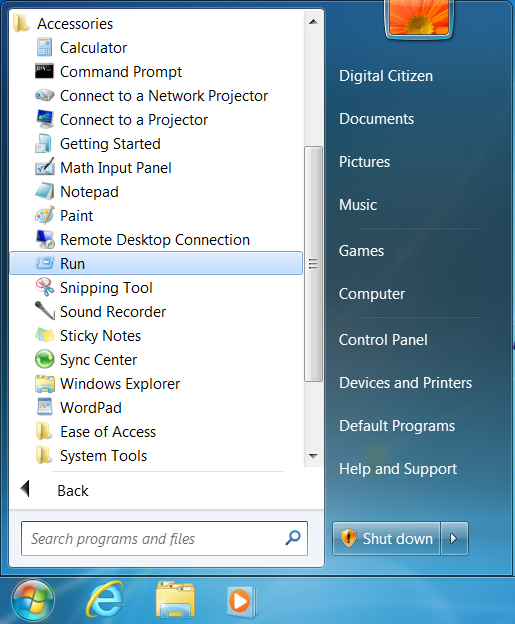
Alternativt kan du också anpassa din Windows 7 Start-meny(Start Menu) för att permanent visa en Kör(Run) -genväg i den högra rutan. För att lära dig hur du gör det, läs den fullständiga guiden till Windows 7 Start-menyn(The complete guide to the Windows 7 Start Menu) .
4. Använd kommandotolken(Command Prompt) ( CMD ) för att öppna fönstret Kör(Run)
Några av mina kollegor älskar CMD , så vi bestämde oss för att lägga in det här för andra fans, även om det inte är lika lätt att komma ihåg som de andra sätten som illustreras i den här artikeln. För att öppna Windows Run kan du också starta kommandotolken(launch the Command Prompt) och ange följande:
explorer.exe Shell:::{2559a1f3-21d7-11d4-bdaf-00c04f60b9f0}

Denna metod fungerar både i Windows 10 och Windows 7 .
5. Öppna kommandofönstret Kör med (Run)PowerShell
Undrar du hur man öppnar Kör(Run) från PowerShell i Windows 10 och Windows 7 ? Starta först (First)PowerShell(start PowerShell) . Kopiera/klistra sedan in eller skriv in följande kommando:
(New-Object -ComObject "Shell.Application").FileRun()

Tryck på Enter på ditt tangentbord och kommandofönstret Kör(Run) öppnas omedelbart i det nedre vänstra hörnet.
6. Använd WinX Power User-menyn för att öppna fönstret Kör i (Run)Windows 10
Windows 10 har en dold meny för avancerade användare som innehåller en genväg till kommandofönstret Kör . (Run)Det finns många sätt att komma åt den här menyn, det enklaste är att använda kortkommandot för Windows + XKlicka eller tryck sedan på Kör(Run) eller tryck på R på tangentbordet för att öppna rutan Kör(Run) i Windows 10.

Om WinX Power User-menyn intresserar dig kan du lära dig mer genom att läsa: Vad är WinX-menyn och hur man öppnar den(What is the WinX menu and how to open it) .
Vad vill du komma åt med fönstret Kör ?(Run)
Kommandofönstret Kör(Run) introducerades först av Microsoft i Windows 95 och har funnits med oss sedan dess. Vissa av oss använder det ganska ofta, men många människor inser inte dess potential och användbarhet ännu. Vi är glada att den här funktionen fångade dig, men vi är nyfikna på vad som tog dig hit. Letar du efter nya sätt att öppna Windows Kör-(Run) kommandofönstret eller försöker du något nytt på din dator? Låt oss veta i kommentarerna.
Related posts
7 sätt att minimera och maximera appar i Windows 10
5 sätt att dubbelklicka med ett enda klick i Windows
12 tips om hur du söker i Windows 10
Så här fäster du till Start-menyn i Windows 10: Den kompletta guiden -
Så här använder du flera skrivbord i Windows 10: Allt du behöver veta
Vad är Task View i Windows 10 och hur man använder det
God Mode i Windows 11 vs. Windows 10 vs. Windows 7 -
Hur man stoppar och konfigurerar Windows 10-appaviseringar (Mail, Kalender, Skype, etc)
Hur man anpassar AutoPlay-inställningar i Windows för alla media och enheter
Hur man ändrar en genvägsikon i Windows 11 och Windows 10
10 sätt att starta Sticky Notes i Windows (alla versioner)
8 sätt att starta systemkonfiguration i Windows (alla versioner)
Hur man använder Sök i Windows 11 -
6 sätt att klippa ut, kopiera och klistra in i Windows
4 sätt att aktivera en app att köras vid start av Windows 10
Hur loggar man in på Windows 10 med en PIN-kod? Hur ändrar jag inloggnings-PIN?
Hur man får Windows 10:s File Explorer att starta i vilken mapp du vill
Hur man automatiskt loggar in utan lösenord till Windows (med netplwiz)
Hur man väljer flera filer på Windows
5 sätt att mata ut en extern hårddisk eller USB från Windows 10
